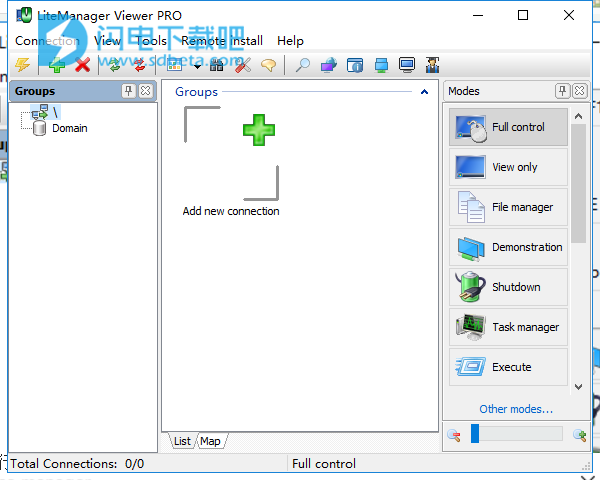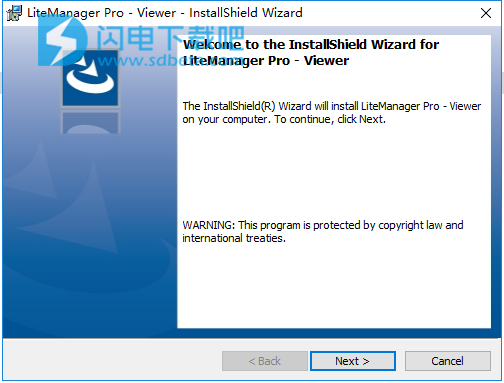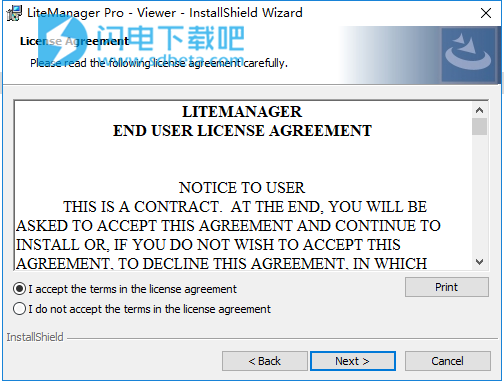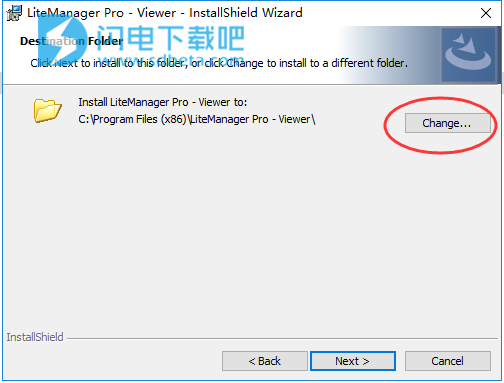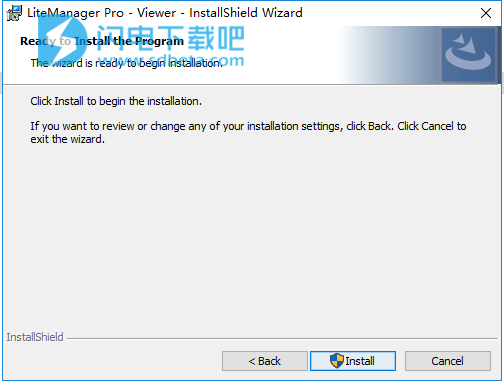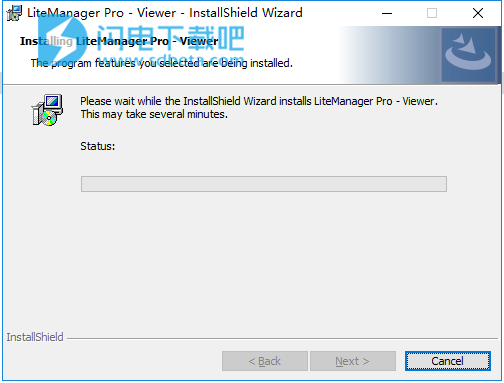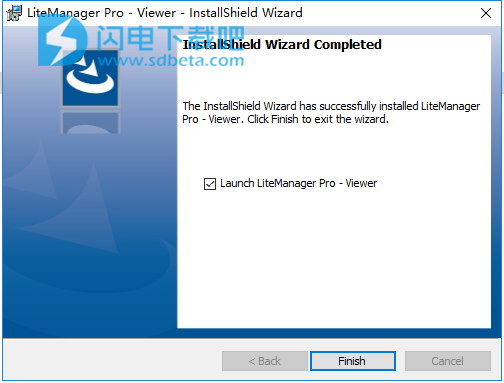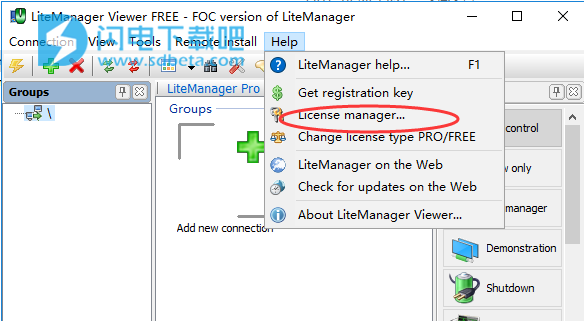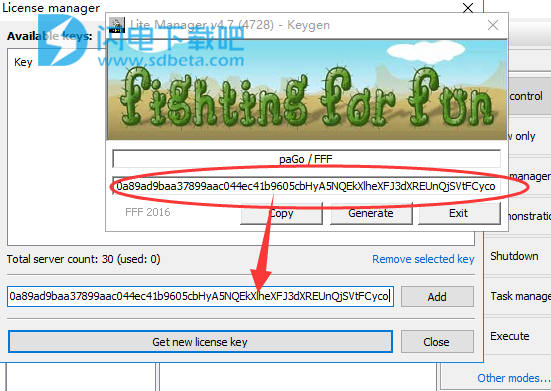LiteManager Pro破解版是 一种快速、安全且易于使用的远程控制软件,通过Internet远程控制计算机和远程管理本地和全球网络中的计算机的程序。在远程访问计算机显示屏的模式下,您可以在可调整大小的窗口中使用鼠标和键盘远程控制桌面。LiteManager以实时模式提供对计算机的快速安全访问,并通过本地或全球网络(LAN,WAN)支持可靠的TCP / IP连接。此外,LiteManager提供了一组易于使用且有用的网络管理实用程序,例如,允许您访问计算机文件系统,管理服务和进程,远程启动程序,关闭计算机,捕获声音的实用程序从远程计算机,锁定计算机,远程编辑注册表以及音频和视频聊天,库存,屏幕录像机等等。LiteManager需要很少的系统资源和其他硬件手段来运行。由于能够在经济模式下工作,它还可以针对低速网络(基于EDGE,GPRS)的操作进行优化。通过网络传输的所有数据都使用安全加密算法进行压缩和加密。可让您从任何地方控制远程PC。 您可以在可调整大小的窗口中看到远程计算机屏幕,并可以使用鼠标和键盘控制远程计算机。 除了鼠标和键盘控制之外,LiteManager还提供了许多对系统管理员有用的工具,例如文件传输,任务管理器,远程启动,从远程计算机捕获声音等等。本次小编带来的是最新破解版,含注册机和安装激活图文教程!
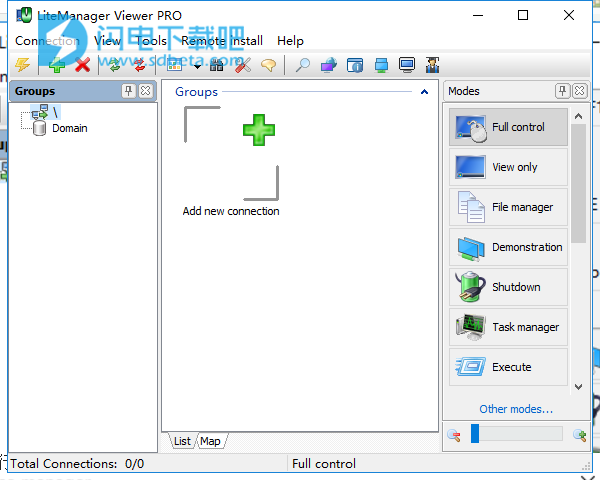
安装破解教程
1、在本站下载并解压,双击LiteManager Pro - Viewer.msi运行,如图所示,点击next
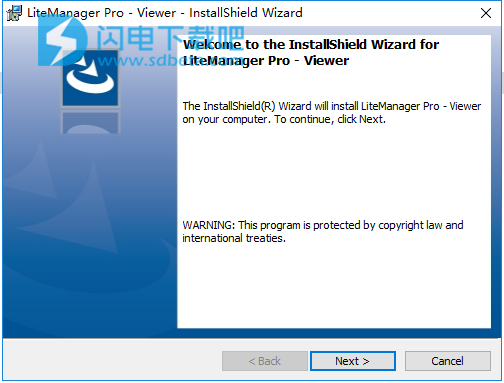
2、勾选我接受许可协议中的条款I accept the terms in the license agreement,点击next
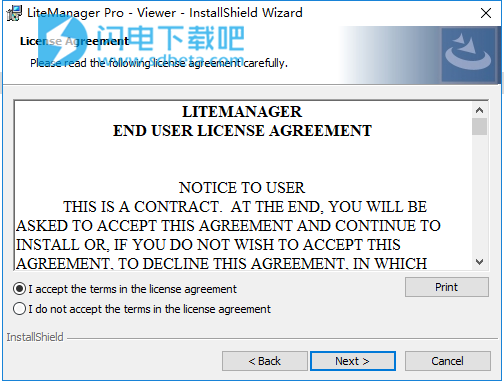
3、点击change选择软件安装路径,点击next
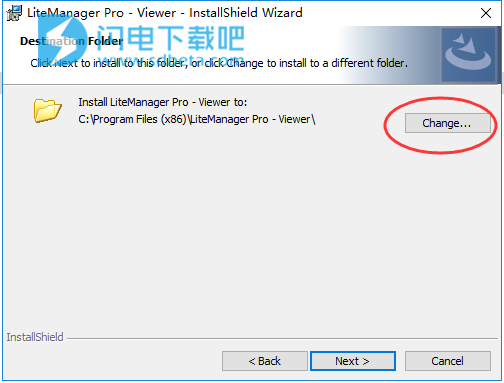
4、点击install安装
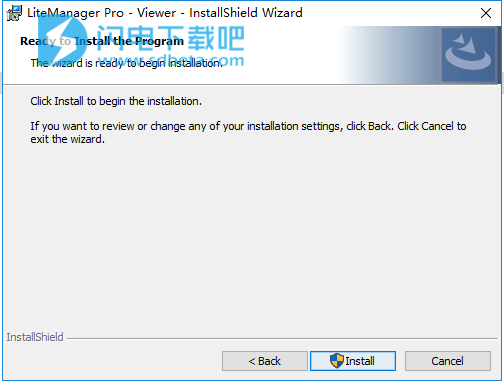
5、安装中,稍等一会儿
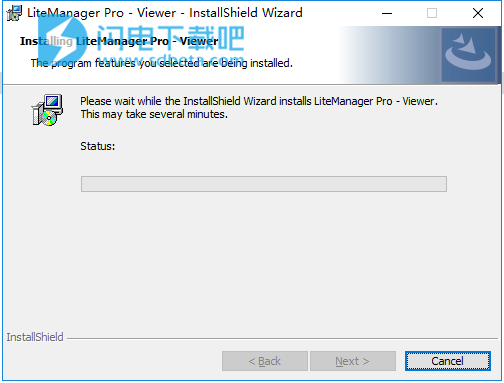
6、安装完成,退出向导
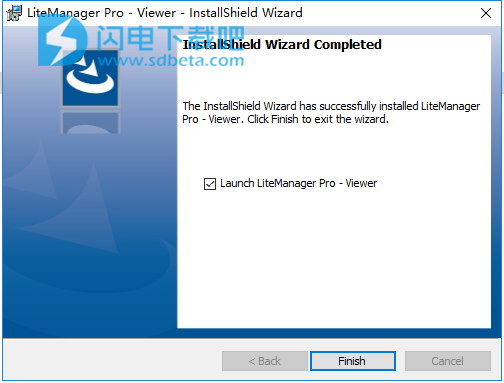
7、如图所示,选择help-License manager...
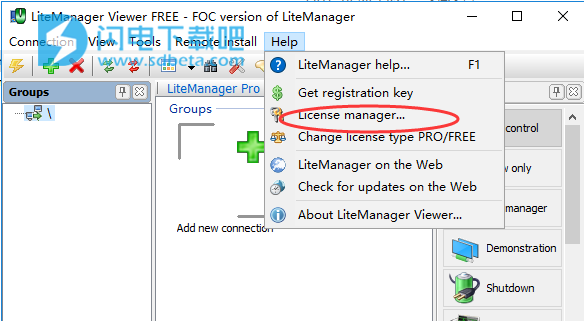
8、运行注册机,将注册机中的注册码复制到软件中,点击add
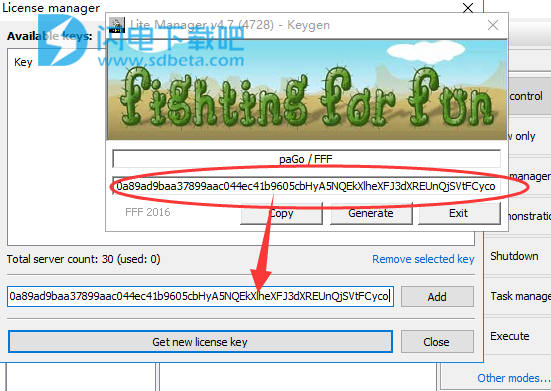
软件功能
1、该程序支持Windows7/Vista/XP,几乎不需要软件和硬件资源。
2、程序安装和更新
该程序可以通过多种方式安装,这在跨大量计算机部署程序时非常有用。使用远程安装工具,您可以远程更新程序。在便携模式下,程序无需安装即可使用。程序安装模式:
•经典。使用安装文件,该文件在目标计算机上本地运行。
•远程安装使用Viewer内置的远程安装功能(可以在域和常规网络中使用)。
•使用组策略。LiteManager作为MSI分发包提供,因此您可以使用AD功能通过网络部署程序。
3、安全和数据保护。
LiteManager通过网络发送的所有数据都使用MicrosoftCorporation认证的安全加密算法进行加密。您可以在服务器设置中指定安全级别。有两个安全子系统可以为每个用户分配权限:密码保护和Windows安全系统。
4、桌面视频捕捉技术。
LiteManager桌面视频捕获系统显示出卓越的性能,为您提供了一种快速且易于使用的远程控制计算机桌面的方法。该系统可轻松与操作系统集成,不会与视频驱动程序或图形shellAero发生冲突。您可以通过指定图像质量,刷新率和数据压缩率所需的参数来自定义图像数据传输。
5、拖放文件和文件夹以及剪贴板
LiteManager支持回调连接技术,允许服务器模块启动与客户端模块的连接。这并不意味着对远程计算机进行控制,也不需要授权。程序只是启动连接,然后你就可以照常工作了。建立回叫连接时,连接上方将显示相应的图标。RDP模式不使用回调连接。
6、网络拓扑图。
除了通常以列表形式表示连接外,LiteManager还允许将它们显示为地图。在地图上,您可以按任意顺序排列计算机,在它们之间创建连接,添加其他元素,使用颜色突出显示连接等等。地图是完全交互式的,允许您从常规列表中激活连接。
7、支持多个显示或终端会话。
如果远程计算机有多个显示器,LiteManager允许您同时控制所有显示器或分别控制每个显示器。当多个用户同时在同一台远程计算机上工作并且每个用户都有自己的终端会话时,该程序允许在会话之间切换。因此,您可以单独控制每个用户。
8、从远程计算机捕获声音
在完全控制模式下,您可以启用声音捕获选项。因此,您不仅可以看到,还可以听到远程计算机上发生的事情。
9、搜索网络中的服务器并将其添加到列表中
该程序包括一个单独的模块,用于按给定的IP地址或IP地址范围搜索计算机。它允许程序确定某台计算机上是否安装了服务器模块。在搜索系统创建安装了服务器的计算机列表后,您可以使用其IP地址或DNS名称轻松地将它们添加到通讯簿的主列表中,并考虑重复项。
10、计算机和处理连接组的主要列表。
在主列表中,计算机可以以表格或列表的形式显示为屏幕,图标的图片。缩略图模式对于查看远程计算机的当前状态很有用。如果计算机无法访问或程序无法ping通,它将显示为“脱机”。如果LiteManager服务器模块未运行或被阻止,则状态将为“未找到”。为了更方便地使用多台远程计算机,您可以选择并激活必要的模式。
11、能源管理。用于打开计算机的WakeOnLAN功能。
在计算机电源管理模式下,您可以使用WOL功能(WakeOnLAN)打开或重新启动计算机。
12、不使用IP地址按ID连接。
该程序基于ID实现单独的通信协议。因此,您不需要知道远程计算机的IP地址。你只需要知道它的ID。通过代理NOIP服务器建立连接。为方便起见,我们提供免费的企业NOIP服务器。您也可以通过在计算机上启动它来使用自己的NOIP服务器。
13、多语言用户界面和Unicode支持。
客户端和服务器模块都允许更改用户界面语言。默认情况下提供英语和俄语。该程序支持Unicode。
该程序支持多线程处理,因此您可以同时控制多台计算机,并从两个独立的Viewer模块连接到其中一台计算机。
•Viewer可以同时连接到多个服务器模块。
•服务器可以与多个客户端模块同时建立连接。
•任何模式和连接数。
多种连接模式
•连接到远程计算机的桌面。
•连接到计算机的文件系统。
•能源管理。
•使用WakeOnLAN功能打开计算机。
•以多种模式远程启动程序。
•远程登录
•管理远程进程,窗口和服务。
•库存。
•文本聊天在几种模式下工作。
•内置MSRDP协议。
•桌面屏幕录像机。
•以通知的形式发送短信。
•使用Windows捕获计算机上的叠加视频。
•注册表编辑器采用标准注册表编辑器的形式。
•音频和视频聊天在几种模式下工作:对话,捕获或广播。
•用于记录管理员工作时间的计时器。
软件特色
1、在局域网和低带宽网络中都具有高性能。
2、Viewer与Windows 2000 / XP / 2003/2008 / Vista / 7/8/10兼容。
3、服务器与Windows 98 / Me / 2000 / XP / 2003/2008 / Vista / 7/8/10兼容。
4、许多功能 - 文件传输,远程任务管理器,LAN唤醒等等。
5、远程安装。无需离开计算机即可轻松在整个局域网中安装LiteManager。
6、由于“Connect Via”和“Callback Connection”等功能,将程序配置为在网络拓扑复杂的情况下运行。
7、多语言界面。
8、安全。借助最新技术和公钥协议(带有2048位公钥的RSA和带有256位会话密钥的AES)对所有数据进行加密。
9、NoIP应用程序配置您的服务器连接ID。私人ID服务器。
使用说明
如何使用LiteManager
您可以随时从官方网站litemanager.ru下载该程序的最新版本。该程序的存档包括两个安装模块:查看器管理模块和服务器客户端模块。服务器模块安装在您要远程访问的所有计算机上。客户端模块安装在管理员的计算机上。
使用远程计算机的IP地址建立连接。之后,您应该通过输入访问密码进行授权。如果远程计算机没有静态IP地址或位于另一个子网中,则可以使用ID连接,级联连接或回调连接。
默认情况下,程序的服务器模块作为服务工作,但也可以作为普通应用程序运行。客户端和服务器模块都可以在便携模式下启动,例如,从可移动媒体启动。
附加的NoIP应用程序是ID连接的服务器,它允许通过指定的ID连接Viewer客户端模块和服务器服务器模块,而无需使用IP地址。
术语
•LiteManager是LiteManagerTeam的产品,由两个模块组成:服务器和查看器。
•服务器是安装在远程计算机上的模块。 Viewer使用它来控制远程计算机。
•Viewer是与安装在远程计算机上的Server建立网络连接并以多种不同连接模式控制服务器的模块。
•连接模式是控制远程计算机的方法。 LiteManager支持多种连接模式:控制,查看,文件传输,任务管理器,关机,程序启动,视频叠加。
•NoIP - 允许您在没有Viewer和Server IP地址的情况下相互连接的程序。在Internet上使用静态IP地址的计算机上安装并运行。该应用程序随Viwer一起提供,位于带有Viewer的目录中,默认为C:\ Program Files \ LiteManager Pro - Viewer \ LMNoIpServer.exe
Rúhé shǐyòng LiteManager
常见问题
问:为什么指针在远程计算机上闪烁?
答:在Viewer中启用了“捕获alpha混合窗口”选项。
问:使用远程计算机时,“开始”面板上会出现标有“Romserver”的额外按钮,为什么会这样?
答:当远程计算机屏幕消隐时出现(“清空服务器屏幕”选项)。
问:任务管理器显示了几个LiteManager进程,这些进程是什么?
答:这些是程序在系统中正确运行所必需的主要服务器模块。
问:程序无法捕获视频叠加。
答:确保在服务器设置中启用了捕获视频覆盖选项。如果启用,则表示程序无法捕获和检测视频。如果未捕获视频叠加,但您可以在“远程屏幕视图”模式下看到它,则表示它不是叠加视频。
问:为什么CPU使用率如此之高-约100%?
A:
• 尝试禁用服务器上的“捕获覆盖视频”选项。
• 试用“CPU使用率”设置,可以将FPS设置为1-5或将CPU使用率设置为低。
• 确保已启用硬件加速。
• 在Vista,2008,Windows7中启用Aero界面时,CPU使用率会增加。
• 虽然在多监视器系统上同时监视所有桌面,但CPU使用率会增加。
问:我无法连接到远程服务器。
A:
• 确保在远程计算机上安装并运行服务器,并检查Viewer和Server的版本-它们必须相同。
• Ping您要连接的计算机,并将Server及其组件添加到标准和所有其他防火墙的例外列表中。
• 如果您通过Internet工作,则可能需要正确配置端口映射。
问:远程安装不起作用。
A:
• 如果您在域外安装它,请确保禁用简单文件共享。
• 承载远程安装的帐户必须是管理员帐户。
问:是否可以隐藏服务器托盘图标(时钟旁边任务栏上的区域)。
答:此刻可以隐藏图标。但我们不保证将来可以使用此选项。
问:如何优化慢速xDSL64-128kb/s网络的程序?
A: • 启用“经济模式”。
• 禁用远程桌面上的屏幕保护程序(此选项在连接属性中可用),在建立连接时自动隐藏屏幕保护程序。
• 例如,您可以尝试使用颜色格式并将选项设置为256色。
问:所选项目在地图上显示不正确。
答:只需从地图切换到连接列表,然后返回或重新启动Viewer。
问:什么是“回拨连接选项”?
答:如果Viewer具有白色IP地址且服务器位于NAT后面或具有动态IP地址,则此功能是必不可少的。
如果右键单击服务器上的托盘图标,您将看到上下文菜单,您可以在其中选择“回调连接”项。在新对话框中添加必要的查看器地址和欢迎消息文本。然后选择回调连接并单击“连接”。如果您正确执行所有操作,Viewer应显示来自服务器的传入连接邀请,您应该接受它。如果第一次建立连接,Viewer将提供为此回调模式创建连接。
创建所有内容后,以常规方式在Viewer上验证此连接并按常规方式工作。服务器在此模式下启动所有连接。回调模式可能比通常模式工作得慢。
问:我根据说明配置了Viewer的可移植版本,但它没有保存连接列表。问题是什么?
答:要使Viewer的便携版本正常运行,您运行它的介质必须是可写的。
便携版本在试用模式下不可用,因此只有注册用户才能使用它。与常规版本一样,将购买的许可证密钥添加到许可证管理器。